Dell Inspiron Zino 300 Manual [es]

GUÍA DE INICIO RÁPIDO


GUÍA DE INICIO RÁPIDO

Notas y precauciones
NOTA: Una NOTA indica información importante que le ayuda a hacer un mejor uso del equipo.
PRECAUCIÓN: Una PRECAUCIÓN indica la posibilidad de daños en el hardware o la pérdida de datos e informa de cómo evitar el problema.
__________________
La información contenida en este documento puede modificarse sin previo aviso. © 2009 Dell Inc. Todos los derechos reservados.
Queda estrictamente prohibida la reproducción de estos materiales del modo que sea sin el consentimiento por escrito de Dell Inc.
Marcas comerciales utilizadas en este texto: Dell, el logotipo de DELL y YOURS IS HERE son marcas comerciales de Dell Inc.; Ubuntu y el logotipo de Ubuntu son marcas comerciales registradas de Canonical Ltd.
Otras marcas y otros nombres comerciales pueden utilizarse en este documento para hacer referencia a las entidades que los poseen o a sus productos. Dell Inc. renuncia a cualquier interés sobre la propiedad de marcas y nombres comerciales que no sean los suyos.
Septiembre de 2009 N/P JCDNY Rev. A00
Contenido
Acerca de su escritorio del
equipo portátil Ubuntu 4
Menú principal 6
Primeros pasos con Ubuntu 8
Conexión a Internet 8 Navegar por Internet 9 Mensajería instantánea 12 Crear archivos y carpetas 12 Transferir datos 16 Configurar preferencias de sistema 16 Cambiar al modo clásico de escritorio 18 Accesos directos básicos de Ubuntu 19
Reinstalación del sistema operativo 20
3
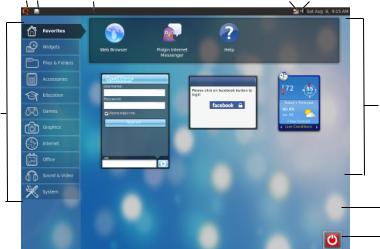
Acerca de su escritorio del equipo portátil Ubuntu
Acerca de su escritorio del equipo portátil Ubuntu
El escritorio del equipo portátil Ubuntu se inicia cuando enciende su equipo.
2 |
3 |
4 |
5 |
6 |
1 |
7 |
|
8
9
4

Acerca de su escritorio del equipo portátil Ubuntu
1Menú principal: Ofrece acceso a las aplicaciones y configuraciones de su equipo. Haga clic en la categoría deseada para ver las aplicaciones y configuraciones disponibles. Para más información, consulte “Menú principal” en la página 6.
2
 Icono de inicio: Haga clic aquí para minimizar todas las ventanas abiertas
Icono de inicio: Haga clic aquí para minimizar todas las ventanas abiertas
y mostrar el menú principal.
3Icono de aplicación en funcionamiento: Cada aplicación en funcionamiento está representada con un icono en el panel. Haga clic en la aplicación en funcionamiento para llevarla a primer plano.
4Panel: Ofrece acceso rápido a las aplicaciones y utilidades en funcionamiento de su equipo.
5 Indicador de estado de red: Indica si está conectado a una red alámbrica
Indicador de estado de red: Indica si está conectado a una red alámbrica
o inalámbrica. Haga clic para ver la lista de redes inalámbricas disponibles. Cuando se está conectado a una red inalámbrica, el indicador muestra una serie de barras que indican la fuerza de la señal.
6 Icono de volumen: Haga clic en él para ajustar el nivel de volumen, silenciar el volumen o cambiar su configuración. Ajuste el deslizador para aumentar
Icono de volumen: Haga clic en él para ajustar el nivel de volumen, silenciar el volumen o cambiar su configuración. Ajuste el deslizador para aumentar
o disminuir el volumen.
7Iconos de aplicaciones: Muestra los iconos de las aplicaciones disponibles dentro de cada categoría.
8Escritorio: Haga clic derecho en el escritorio para cambiar el fondo del escritorio.
9 Icono de alimentación: Haga clic para encender o apagar el equipo.
Icono de alimentación: Haga clic para encender o apagar el equipo.
5

Acerca de su escritorio del equipo portátil Ubuntu
Menú principal
El menú principal tiene categorías de las diferentes aplicaciones y configuraciones de su equipo.
1
2
3
4
5
6
7
8
9
10
11
6
